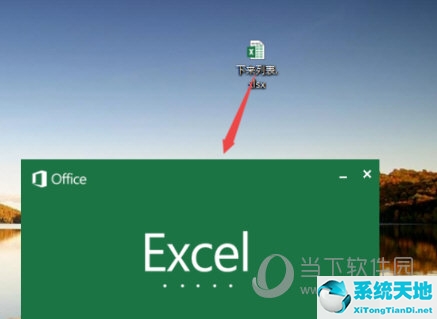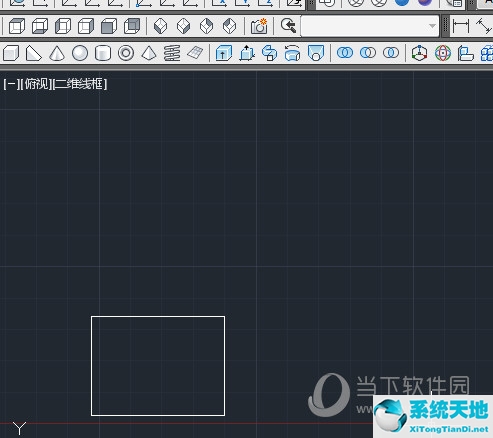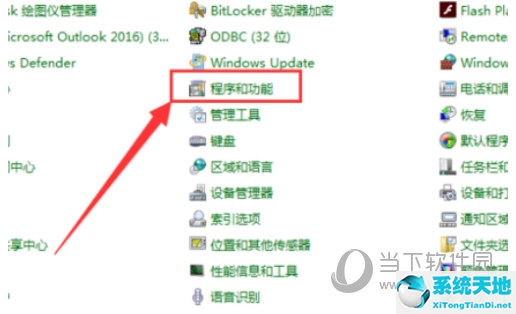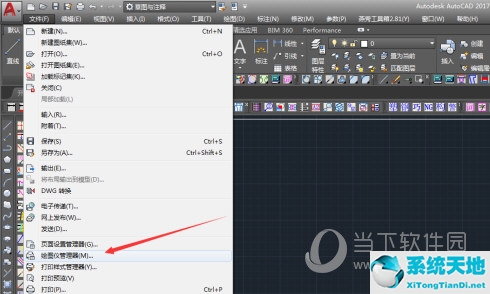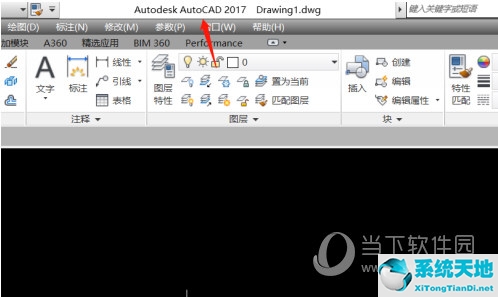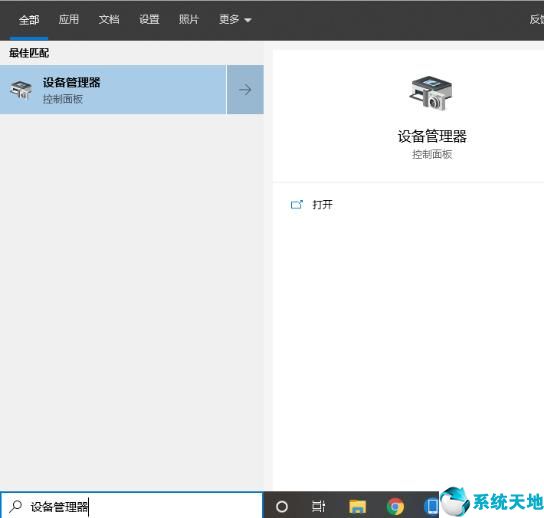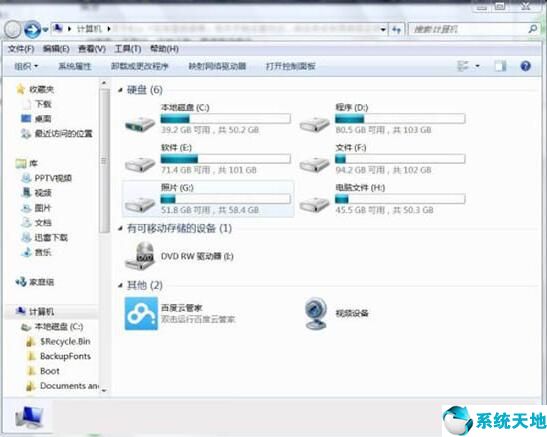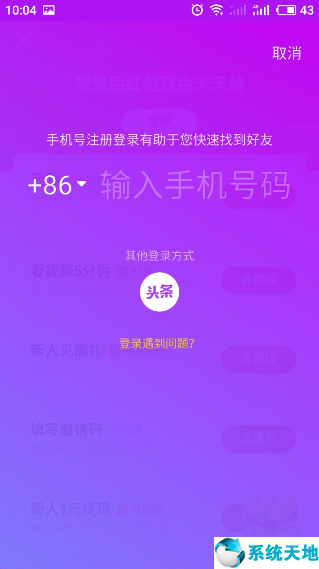如何查看浏览历史记录,在日常使用电脑或手机上网浏览的过程中,我们经常会遇到需要查看浏览历史记录的情况。无论是为了找回之前访问过的网页,还是为了监控孩子或员工的上网行为,查看浏览历史记录都是一个非常有用的功能。本文将介绍如何查看浏览历史记录的简单而实用的方法。
如何查看浏览历史记录
1. 查看浏览器的历史记录
大部分浏览器都会保存用户的浏览历史记录,方便用户快速访问之前浏览过的网页。以下是几种常见的浏览器查看历史记录的方法:
谷歌浏览器
如何查看浏览历史记录,这个方法简单又实用(如何简单实用地查看浏览历史记录)
如果你使用的是谷歌浏览器,你可以通过以下步骤查看浏览历史记录:
1、点击谷歌浏览器右上角的菜单按钮(三个竖点)
2、在下拉菜单中选择“历史”选项
3、在弹出的历史面板中,可以看到按日期排序的浏览历史记录
Firefox浏览器
对于Firefox浏览器用户,查看浏览历史记录的方法如下:
4、点击Firefox浏览器右上角的菜单按钮(三个横杠)
5、在下拉菜单中选择“历史”选项
6、在弹出的历史面板中,可以看到按日期排序的浏览历史记录
微软Edge浏览器
对于微软Edge浏览器用户,查看浏览历史记录的方法如下:
7、点击Edge浏览器右上角的菜单按钮(三个点)
8、在下拉菜单中选择“历史”选项
9、在弹出的历史面板中,可以看到按日期排序的浏览历史记录
其他浏览器也有类似的查看历史记录的方法,可以根据具体浏览器的界面进行操作。
2. 使用浏览器的快捷键查看历史记录
除了通过菜单按钮查看历史记录,还可以使用浏览器的快捷键来快速查看。以下是几种常见的浏览器快捷键:
10、谷歌浏览器:按下键盘上的Ctrl+H组合键
11、Firefox浏览器:按下键盘上的Ctrl+Shift+H组合键
12、微软Edge浏览器:按下键盘上的Ctrl+H组合键
通过快捷键可以更便捷地查看浏览历史记录,节省操作时间。
3. 使用第三方工具查看历史记录
除了使用浏览器自带的功能查看历史记录外,还可以使用一些专门的第三方工具来查看浏览历史记录。这些工具通常会提供更多的功能和更详细的信息。
下面是几个常用的浏览器历史记录查看工具:
1、ChromeHistoryView:一个免费的Chrome历史记录查看工具,可以显示访问过的网页的详细信息,如标题、网址、访问时间等。
2、MozillaHistoryView:一个免费的Firefox历史记录查看工具,可以显示访问过的网页的详细信息,如标题、网址、访问时间等。
3、IEHistoryView:一个免费的Internet Explorer历史记录查看工具,可以显示访问过的网页的详细信息,如标题、网址、访问时间等。
4. 查看手机浏览器的历史记录
对于手机浏览器用户,查看浏览历史记录的方法与电脑浏览器类似。
以下是几种常见的手机浏览器查看历史记录的方法:
Chrome浏览器(Android)
如果你使用的是Chrome浏览器(Android版),你可以通过以下步骤查看浏览历史记录:
1、在浏览器界面的右上角点击菜单按钮(三个竖点)
2、在下拉菜单中选择“历史”选项
3、在弹出的历史面板中,可以看到按日期排序的浏览历史记录
Safari浏览器(iOS)
对于Safari浏览器(iOS版)用户,查看浏览历史记录的方法如下:
4、在浏览器界面的底部点击“书签”按钮(一个开本书的图标)
5、在弹出的菜单中选择“历史”选项
6、在历史页面中,可以看到按日期排序的浏览历史记录
其他手机浏览器也有类似的查看历史记录的方法。
5. 清除浏览历史记录
在使用电脑或手机浏览器时,我们可以根据自己的需要选择是否清除浏览历史记录。
以下是几种常见的清除浏览历史记录的方法:
7、谷歌浏览器:点击谷歌浏览器右上角的菜单按钮,选择“历史”选项,在历史面板中点击“清除浏览数据”按钮,选择要清除的历史记录类型,然后点击“清除数据”按钮。
8、Firefox浏览器:点击Firefox浏览器右上角的菜单按钮,选择“历史”选项,在历史面板中点击“清除最近的历史记录”按钮,选择要清除的历史记录时间范围,然后点击“清除”按钮。
9、微软Edge浏览器:点击Edge浏览器右上角的菜单按钮,选择“设置”选项,在设置页面中选择“清除浏览数据”选项,选择要清除的历史记录类型,然后点击“清除”按钮。
清除浏览历史记录可以保护个人隐私,同时也可以加快浏览器的运行速度。
总结
通过以上介绍,我们学习了如何查看浏览历史记录的简单而实用的方法。无论是在电脑上还是在手机上,通过浏览器自带的功能或第三方工具,都可以方便地查看浏览历史记录。同时,我们也了解到了清除浏览历史记录的方法,保护个人隐私。
如何查看浏览历史记录,希望本文对大家有所帮助,让我们在使用电脑和手机时更加方便和安心。